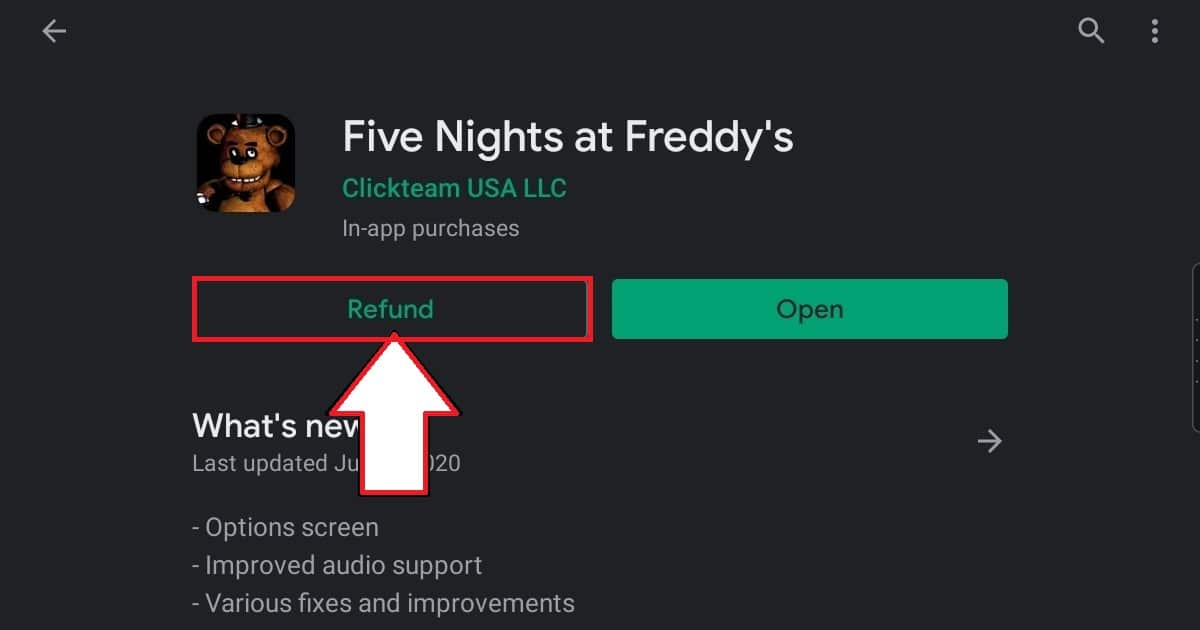Google Play 스토어에서 앱을 구입했지만 나중에 실망했습니다. 이 가이드를 사용하여 Google Play 스토어 구매에 대해 청구하거나 환불을 받을 수 있으므로 걱정하지 마십시오.(Bought an app on Google Play Store, only to be disappointed later. Don’t worry using this guide you can claim or get a refund on your Google Play Store purchases. )
우리는 모두 필요하지 않은 것을 구입했으며 나중에 구입하기로 한 결정을 후회합니다. 신발, 새 시계, 소프트웨어 또는 앱과 같은 물리적인 것이든 반품하고 환불을 받아야 하는 것은 변함이 없습니다. 우리가 무언가에 지출한 금액이 실제로 가치가 없다는 것을 깨닫는 것은 매우 일반적입니다. 앱의 경우 유료 프리미엄이나 정식 버전이 예전처럼 크게 변하지 않습니다.
고맙게도 Android 사용자는 (Android)Google Play 스토어(Google Play Store) 에서 불만족스럽거나 실수로 구매한 경우 환불을 받을 수 있는 이점이 있습니다 . 사용자가 쉽게 돈을 돌려받을 수 있도록 잘 정의된 환불 정책이 있습니다. 최신 이용약관에 따라 구매 후 48시간 이내에 환불을 요청할 수 있습니다. 처음 2시간 동안 사용할 수 있는 전용 환불 버튼을 찾을 수 있습니다. 그런 다음 구매를 취소하려는 이유를 설명 하는 불만 사항(Complaint) 보고서 를 작성하여 환불 요청을 시작해야 합니다 . 이 기사에서는 이 프로세스에 대해 자세히 설명합니다.
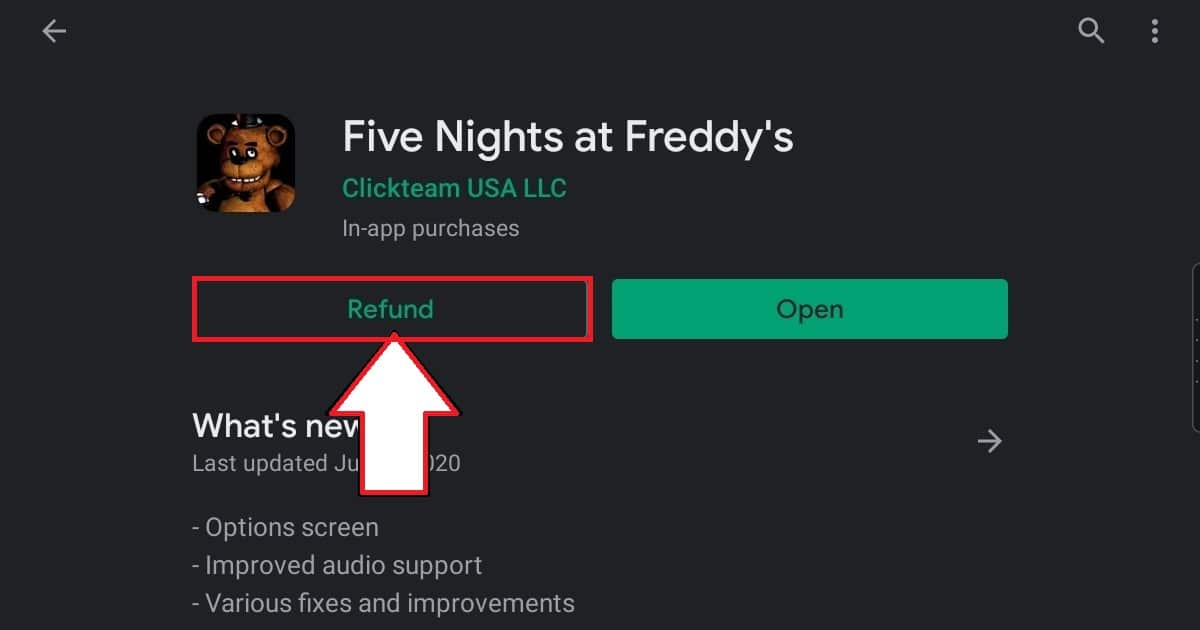
Google Play 스토어 구매에 대한 환불을 받는 방법(How to Get a Refund on Google Play Store Purchases)
Play 스토어(Play Store) 구매 에 대한 환불을 진행하기 전에 Google Play 스토어(Google Play Store) 환불 정책 을 숙지해야 합니다 .
Google Play 환불 정책(Google Play Refund Policy)
Google Play 스토어에는 앱과 게임뿐만 아니라 영화, 책과 같은 다른 것들도 있습니다. 그 외에도 대부분의 앱은 타사 개발자가 제공합니다. 결과적으로 모든 유료 제품에 대해 하나의 표준 환불 정책만 있는 것은 불가능합니다. 따라서 환불을 받는 방법에 대해 논의하기 전에 (Therefore)Play 스토어(Play Store) 에 존재하는 다양한 환불 정책을 이해해야 합니다 .
일반적으로 Google Play 스토어(Google Play Store) 에서 구매한 모든 앱 은 반품할 수 있으며 환불받을 수 있습니다. 유일한 조건은 거래 후 48시간이 만료되기 전에 환불을 요청(request a refund before the expiration of 48 hours after the transaction) 해야 한다는 것 입니다. 이것은 대부분의 앱에 해당되지만 일부 경우, 특히 타사 개발자의 경우 때때로 약간 복잡할 수 있습니다.
앱 및 인앱 구매에 대한 Google Play 환불 정책(Google Play Refund Policy for Apps and In-app purchases)
앞서 언급했듯이 Google Play 스토어(Google Play Store) 에서 구매한 모든 앱이나 게임은 48시간 이내에 반품할 수 있습니다. 해당 기간이 끝나면 Play 스토어(Play Store) 에서 직접 환불을 받을 수 없습니다 . 이 경우 이 앱의 개발자를 찾아 직접 문의해야 합니다. 우리는 잠시 후에 이러한 방법에 대해 자세히 논의할 것입니다. 환불 정책은 모든 인앱 구매에도 적용됩니다. 다음 48시간 이내에 이러한 항목을 반품하고 환불을 받을 수 있습니다.
실제로 구매 후 2시간 이내에 앱을 제거하면 자동으로 환불이 시작됩니다. 그러나 앱을 다시 설치하면 다시 환불을 요청할 수 없습니다.
음악에 대한 Google Play 환불 정책(Google Play Refund Policy for Music)
Google Play 뮤직(Google Play Music) 은 광범위한 노래 라이브러리를 제공합니다. 프리미엄 서비스와 광고 없는 경험을 원한다면 프리미엄 구독이 필요합니다. 이 구독은 언제든지 취소할 수 있습니다. 마지막 구독이 만료될 때까지 서비스를 계속 즐길 수 있습니다.
Google Play 뮤직을 통해 구매한 모든 미디어 항목 은 스트리밍하거나 다운로드하지 않는 경우 에만 7일 이내에 환불됩니다 .(Google Play Music will be refundable within 7 days only)
영화에 대한 Google Play 환불 정책(Google Play Refund Policy for Movies)
Google Play 스토어(Google Play Store) 에서 영화를 구매 하고 나중에 여가 시간에 여러 번 볼 수 있습니다. 그러나 때때로 당신은 나중에 영화를 보고 싶지 않을 때가 있습니다. 글쎄(Well) , 고맙게도 영화를 한 번도 재생하지 않으면 7일 이내에 반품( return it within 7 days) 하고 전액을 환불받을 수 있습니다. 사진이나 오디오 품질에 문제가 있는 경우 최대 65일 동안 환불을 요청할 수 있습니다.
도서에 대한 Google Play 환불 정책(Google Play Refund Policy for Books)
Google Play 스토어(Google Play Store) 에서 구입할 수 있는 다양한 종류의 책이 있습니다 . 전자책(E-book) , 오디오북 또는 여러 책이 포함된 번들을 얻을 수 있습니다 .
전자책 의 경우 구매 일로부터 7일 이내에 환불(refund within 7 days) 을 요청할 수 있습니다 . 단, 대여 도서는 해당되지 않습니다. 또한 전자책 파일이 손상된 것으로 판명되면 반환 기간이 최대 65일까지 연장됩니다.
반면 오디오북은 환불되지 않습니다. 유일한 예외는 오작동하거나 손상된 파일의 경우이며 언제든지 반환될 수 있습니다.
번들에 대한 환불 정책은 번들 내에 여러 항목이 있기 때문에 조금 더 복잡합니다. 일반 규칙에 따르면 번들에 포함된 여러 책을 다운로드하거나 내보내지 않은 경우 7일 이내에 환불(refund within 7 days) 을 요청할 수 있습니다 . 특정 품목이 손상된 것으로 판명된 경우 환불 기간은 180일입니다.
또한 읽기: (Also Read: )Google Play 스토어에서 트랜잭션 수정을 완료할 수 없습니다.(Fix Transaction cannot be completed in Google Play Store)
처음 2시간 동안 Google Play 스토어 구매에 대해 환불을 받는 방법(How to Get a Refund on Google Play Store Purchases in the first 2 hours)
앞서 언급했듯이 가장 쉬운 환불 방법은 처음 2시간 이내에 환불하는 것입니다. 앱 페이지에 전용 '환불' 버튼을 눌러 간단히 환불받을 수 있기 때문입니다. 간단한 원터치 프로세스이며 질문 없이 즉시 환불이 승인됩니다. 이전에는 이 시간이 15분에 불과했고 충분하지 않았습니다. 고맙게도 Google(Thankfully Google) 은 게임이나 앱을 테스트하고 반환하기에 충분하다고 생각하는 2시간으로 이 시간을 연장했습니다. 방법을 보려면 아래에 제공된 단계를 따르십시오.
1. 기기에서 Google Play 스토어(open Google Play Store) 를 열려면 가장 먼저 해야 할 일 .

2. 이제 검색 창 에 앱 이름을 입력하고(enter the name of the app) 게임 또는 앱 페이지로 이동합니다.
3. 그런 다음 열기(Open) 버튼 옆에 있어야 하는 환불 버튼을 탭(tap on the Refund button) 하기만 하면 됩니다.

4. 2시간 이내에 기기에서 앱을 직접 제거(directly uninstall the app) 할 수도 있으며 자동으로 환불됩니다.
5. 그러나 이 방법은 한 번만 작동합니다. 앱을 다시 구매하면 앱을 반품할 수 없습니다. 이 조치는 반복적인 구매 및 환불 주기를 거쳐 악용되는 것을 방지하기 위해 마련되었습니다.
6. 환불(Refund) 버튼 을 찾을 수 없다면 2시간을 놓쳤기 때문일 수 있습니다. 불만 사항 양식을 작성하여 여전히 환불을 요청할 수 있습니다. 다음 섹션에서 이에 대해 논의할 것입니다.
처음 48시간 내에 Google Play 환불을 받는 방법(How to Get a Google Play Refund in the First 48 hours)
처음 1시간 반환 기간을 놓친 경우 다음으로 가장 좋은 대안은 불만 사항 양식을 작성하고 환불을 청구하는 것입니다. 거래 후 48시간 이내에 이루어져야 합니다. 귀하의 반품 및 환불 요청은 이제 Google 에서 처리됩니다 . 해당 기간 내에 환불 요청을 제출하는 한 전액 환불을 받을 것이라는 거의 100% 보장이 있습니다. 그 후 결정은 앱 개발자에게 있습니다. 이에 대해서는 다음 섹션에서 자세히 다루겠습니다.
아래는 Google Play 스토어(Google Play Store) 에서 환불을 요청하는 단계별 가이드 입니다. 이 단계는 인앱 구매에도 적용되지만 앱 개발자의 개입이 필요할 수 있으며 더 오래 걸리거나 거부될 수도 있습니다.
1. 먼저 브라우저를 열고 (open a browser)플레이 스토어(play store) 페이지 로 이동합니다 .

2. 계정에 로그인( log in to your account,) 해야 할 수도 있으므로 메시지가 표시되면 로그인하십시오.
3. 이제 계정 옵션(click on the Account option) 을 클릭한 다음 go to the Purchase history/Order history section.

4. 여기 에서 반환하려는 앱을 (look for the app that you wish to return)찾고 문제 보고 옵션을 선택합니다(Report a problem option.) .

6. 이제 드롭다운 메뉴를 클릭하고 " 실수로 구매했습니다(I purchased this by accident) " 옵션을 선택합니다.
7. 그런 다음 이 앱을 반환하는 이유( choose the reason as to why you are returning this app.) 를 선택하라는 메시지가 표시되는 화면 정보를 따릅니다 .
8. 그렇게 하고 제출 버튼을 클릭합니다.(click on the Submit button.)

9. 이제 기다리기만 하면 됩니다. 환불 요청이 접수되었음을 확인하는 메일을 받게 됩니다.

10. 실제 환불은 조금 더 오래 걸리며 은행 및 결제와 같은 여러 요인에 따라 다르며 경우에 따라 타사 앱 개발자에 따라 달라집니다.
48시간 기간이 만료된 후 Google Play 환불을 받는 방법(How to Get a Google Play Refund after the 48-hour window expires)
어떤 경우에는 구매한 앱이 좋지 않고 돈만 낭비한다는 사실을 깨닫는 데 일주일 이상이 걸립니다. 예를 들어, 불면증을 위해 구입한 진정 효과가 있는 소리 앱은 아무런 영향을 미치지 않습니다. 이 경우, 당신은 분명히 당신의 돈을 되찾고 싶어할 것입니다. 그러나 더 이상 Google Play 스토어(Google Play Store) 자체에서 그렇게 할 수 없으므로 다른 대안을 선택해야 합니다. 가장 좋은 해결책은 앱 개발자에게 직접 문의하는 것입니다.
대부분의 Android 앱 개발자는 피드백을 제공하고 고객 지원을 제공하기 위해 앱 설명에 이메일 주소를 제공합니다. Play 스토어(Play Store) 에서 앱 페이지로 이동하여 개발자(Developer) 연락처 섹션 까지 아래로 스크롤하기만 하면 됩니다. 여기에서 개발자의 이메일 주소를 찾을 수 있습니다. 이제 문제와 앱 환불을 원하는 이유를 설명하는 이메일을 보낼 수 있습니다. 항상 작동하지 않을 수도 있지만 강력한 사례를 만들고 개발자가 기꺼이 준수한다면 환불을 받을 것입니다. 이것은 가치가 있습니다.
그래도 문제가 해결되지 않으면 Google 지원팀(Google’s support team) 에 직접 문의해 보세요. Play 스토어 의 (Play Store)문의(Contact Us) 섹션 에서 이메일을 찾을 수 있습니다. Google 은 개발자가 이메일 주소를 나열하지 않았거나 귀하가 응답을 받지 못했거나 응답이 만족스럽지 못한 경우 직접 편지를 보내도록 요청합니다. 솔직히 말해서, Google 은 귀하가 매우 강력한 이유가 있을 때까지 귀하의 돈을 환불하지 않습니다. 따라서 가능한 한 자세히 설명하고 강력한 사례를 만들도록 노력하십시오.
전자책, 영화 및 음악에 대한 Google Play 환불을 받는 방법(How to Get a Google Play Refund for an E-book, Movie, and Music)
앞서 말씀드린 것처럼 책, 음악, 영화는 환불 정책이 조금 다릅니다. 기간이 조금 연장되었지만 사용을 시작하지 않은 경우에만 해당됩니다.
전자책을 반환하려면 7일의 기간이 있습니다. 렌탈의 경우 환불을 받을 수 있는 방법이 없습니다. 영화, TV 프로그램 및 음악의 경우 스트리밍 또는 시청을 시작하지 않은 경우에만 이 7일을 받게 됩니다. 유일한 예외는 파일이 손상되어 작동하지 않는다는 것입니다. 이 경우 환불 기간은 65일입니다. 이제 앱에서 환불을 요청할 수 없으므로 브라우저를 사용해야 합니다. 방법을 보려면 아래에 제공된 단계를 따르십시오.
1. 먼저 여기를( here,) 클릭 하여 Google Play 스토어 웹사이트로 이동합니다.(go to the Google Play Store website.)
2. 계정에 로그인(log in to your account) 해야 할 수도 있으므로 메시지가 표시되면 로그인하십시오.
3. 이제 계정 탭(Accounts tab) 의 go to the Order History/purchase history section 하여 반품하려는 항목을 찾으십시오.
4. 그런 다음 문제 보고 옵션을 선택합니다.(Report a problem option.)
5. 이제 "환불을 요청하고 싶습니다"( “I’d like to request a refund”) 옵션을 선택합니다.
6. 이제 특정 질문에 답하고 품목을 반품하고 환불을 요청하려는 이유를 설명해야 합니다.
7. 관련 세부 정보를 입력했으면 제출 옵션을 탭합니다.( tap on the Submit option.)
8. 이제 환불 요청이 처리되며 위에 언급된 조건에 해당하는 경우 환불해 드립니다.
추천: (Recommended: )
이상으로 이 글을 마칩니다. 이 정보가 도움이 되었기를 바라며 Google Play 스토어에서 구매한 항목을 환불받을 수 있기를 바랍니다(get a refund on your Google Play store purchases) . 우발적인 구매는 항상 우리나 우리 아이들이 휴대폰을 사용하므로 발생하므로 Google Play 스토어(Google Play Store) 에서 구매한 앱이나 제품을 반품할 수 있는 옵션이 있는 것이 매우 중요합니다 .
또한 유료 앱에 실망하거나 좋아하는 영화의 손상된 사본이 붙어 있는 경우가 많습니다. Play 스토어(Play Store) 에서 환불을 받아야 하는 상황에 처한 경우 이 도움말이 가이드가 되기를 바랍니다. 앱 개발자에 따라 몇 분 또는 며칠이 걸릴 수 있지만 청구를 뒷받침하는 타당한 이유가 있는 경우 확실히 환불을 받을 수 있습니다.
How to Get a Refund on Google Play Store Purchases
Bought an app on Google Play Store, only to be disappointed later. Don’t worry using this guide you can claim or get a refund on your Google Play Store purchases.
We have all purchased things that we do not need and regret our decision to buy them later. Be it something physical like a shoe, a new watch, or software or an app, the need to return and get a refund is constant. It is quite common to realize that the amount of money that we spent on something isn’t really worth it. In the case of apps, the paid premium or full version does not turn to be as great as it seemed earlier.
Thankfully, Android users have the benefit of getting a refund for any unsatisfactory or accidental purchase made on the Google Play Store. There exists a well-defined refund policy that allows users to easily get back their money. As per the latest terms and conditions, you can request a refund within 48 hours of the purchase. In the first two hours, you will find a dedicated refund button that you can use. After that, you need to initiate a refund request by filling out a Complaint report explaining why you want to cancel your purchase. In this article, we are going to discuss this process in detail.
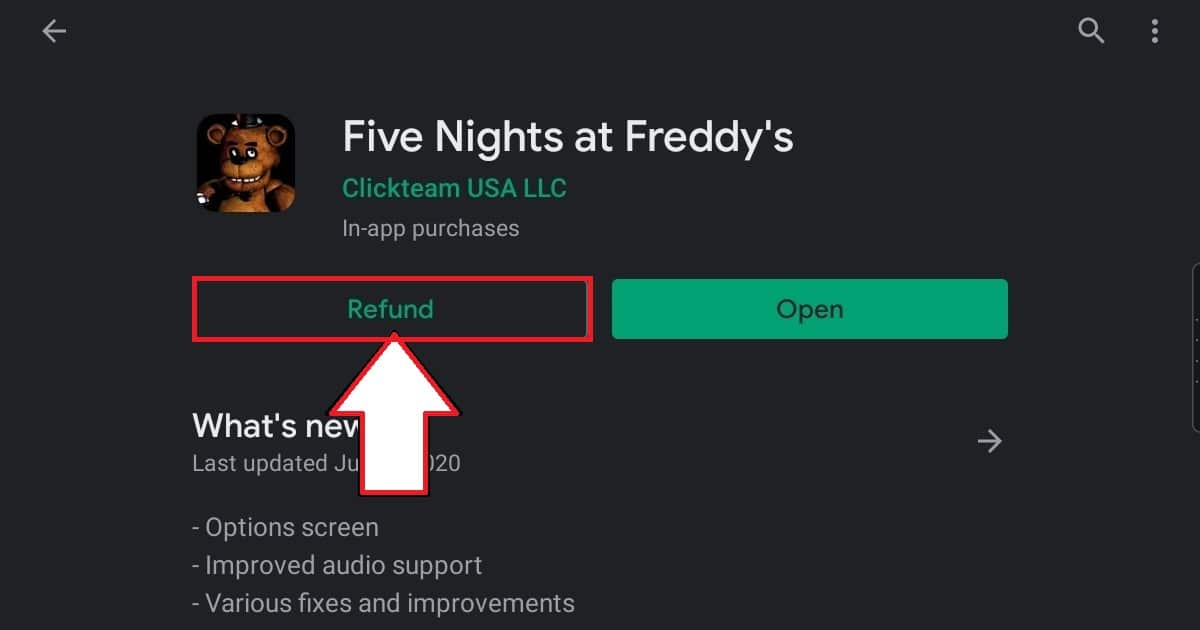
How to Get a Refund on Google Play Store Purchases
Before you proceed to get a refund on your Play Store purchases you must familiarize yourself with the Google Play Store refund policies:
Google Play Refund Policy
Google Play store not only has apps and games but other things like movies, and books. In addition to that most apps come from third-party developers. As a result, it is impossible to have just one standard refund policy for all paid products. Therefore, before we start discussing how to get back a refund, we need to understand the different refund policies that exist on the Play Store.
In general, any app that you purchase from Google Play Store can be returned and you are eligible for a refund. The only condition is that you have to request a refund before the expiration of 48 hours after the transaction. This is true for most apps but in some cases, especially for a third-party developer, it could be a little complicated at times.
Google Play Refund Policy for Apps and In-app purchases
As mentioned earlier, any app or game that you purchase from Google Play Store can be returned within 48 hours. If that time period is over then you won’t be able to get a refund directly from the Play Store. In that case, you need to find out the developer of this app and contact them directly. We are going to discuss these methods in detail in a little while. The refund policy also holds true for any in-app purchases. You can return these items and get a refund within the next 48 hours.
In fact, uninstalling the app within 2 hours of purchase will entitle you to automatic initiation of refund. However, if you re-install the app again then you won’t be able to claim a refund again.
Google Play Refund Policy for Music
Google Play Music offers an extensive library of songs. If you want premium services and an ad-free experience, then you need to get a premium subscription. This subscription is cancellable at any time. You will still be able to enjoy the services until your last subscription expires.
Any media item purchased via Google Play Music will be refundable within 7 days only if you do not stream or download them.
Google Play Refund Policy for Movies
You can purchase movies from Google Play Store and watch them later at leisure multiple times. However, sometimes you really don’t feel like watching the movie afterwards. Well, thankfully, if you do not play the movie even once, then you can return it within 7 days and get a full refund. In case the problem lies with the picture or audio quality, then you can claim a refund for a period as long as 65 days.
Google Play Refund Policy for Books
There are different kinds of books that you can purchase from the Google Play Store. You can get an E-book, an audiobook, or a bundle that contains multiple books.
For an E-book, you can claim a refund within 7 days of the purchase. This, however, is not applicable for rented books. Also, if the e-book file turns out to be corrupted, then the return window is extended up to 65 days.
Audiobooks on the other hand are non-refundable. The only exception is the case of a malfunctioning or corrupted file and it can be returned at any point in time.
The refund policy on bundles is a little more complicated as there are multiple items present within a bundle. The general rule states that if you haven’t downloaded or exported several books in the bundle, then you can claim a refund within 7 days. If certain items turn out to be damaged then the refund window is that of 180 days.
Also Read: Fix Transaction cannot be completed in Google Play Store
How to Get a Refund on Google Play Store Purchases in the first 2 hours
As mentioned earlier, the easiest way to refund is to do it within the first two hours. This is because there is a dedicated ‘Refund’ button on the app page that you can simply tap on to get a refund. It is a simple one-tap process and the refund is approved immediately, no questions asked. Earlier on, this time-period was just 15 minutes and it just wasn’t enough. Thankfully Google extended this to two hours which in our opinion is sufficient to test the game or app and return it. Follow the steps given below to see how.
1. The first thing that you need to open Google Play Store on your device.

2. Now enter the name of the app in the search bar and navigate to the game or app page.
3. After that, simply tap on the Refund button that should be there next to the Open button.

4. You can also directly uninstall the app from your device within 2 hours and you will automatically be refunded.
5. However, this method only works one time; you won’t be able to return the app if you purchase it again. This measure has been put in place to avoid people from exploiting it by going through repeated cycles of purchase and refund.
6. If you are not able to find the Refund button, then it is probably because you have missed the 2 hours. You can still claim a refund by filling out a complaint form. We will discuss this in the next section.
How to Get a Google Play Refund in the First 48 hours
If you have missed the first hour return period, then the next best alternative is to fill out a complaint form and claim a refund. This needs to be done within 48 hours of the transaction. Your request for return and refund will now be processed by Google. As long as you put forward your refund request in the said time frame, there is almost a 100% guarantee that you will get a full refund. After that, the decision rests with the developer of the app. We will discuss this in detail in the next section.
Given below is a step-wise guide to claiming a refund from the Google Play Store. These steps are also applicable for an in-app purchase, although it might require the intervention of the app developer and might take longer or even get denied.
1. Firstly, open a browser and navigate to the play store page.

2. You might have to log in to your account, so do that if you are prompted.
3. Now click on the Account option then go to the Purchase history/Order history section.

4. Here look for the app that you wish to return and select the Report a problem option.

6. Now click on the drop-down menu and select the “I purchased this by accident” option.
7. After that follow the on-screen information wherein you would be asked to choose the reason as to why you are returning this app.
8. Do that and then click on the Submit button.

9. Now, all that you need to do is wait. You will receive a mail confirming that your refund request has been received.

10. The actual refund will take a bit longer and it depends on several factors like your bank and the payment and also in certain cases the third-party app developer.
How to Get a Google Play Refund after the 48-hour window expires
In some cases, it takes over a week to actually realize that the app you purchased is no good and just a waste of money. Take, for example, the soothing sounds app that you purchased for insomnia has no effect on you. In this case, you obviously would like to get back your money. However, since you can no longer do that from Google Play Store itself, you need to opt for some other alternative. The best solution for you would be to directly contact the app developer.
Most of the Android app developers provide their email addresses in the app description for feedbacks and to provide customer support. All that you need to do is navigate to the app’s page on the Play Store and scroll down to the Developer contact section. Here, you will find the email address of the developer. You can now send an email to them explaining your problem and why you would like to get a refund for the app. It might not work all the time, but if you make a strong case and the developer is willing to comply then you will get a refund. This is worth a shot.
If that doesn’t work, then you can try contacting Google’s support team directly. You will find their email in the Contact Us section of the Play Store. Google asks you to write to them directly in case the developer has not listed their email address, you didn’t get a response, or if the response was unsatisfactory. To be honest, Google won’t refund your money unless and until you have a very strong reason. So, make sure that you explain this in as much detail as you can and try to make a strong case.
How to Get a Google Play Refund for an E-book, Movie, and Music
As mentioned earlier, the refund policy is a little different for books, music, and movies. They have a little extended time period but that is only applicable if you haven’t started using them.
To return an e-book you get a time period of 7 days. In the case of rentals, there is no way to claim a refund. For movies, TV shows, and music, you will get these 7 days only if you haven’t started streaming or watching it. The only exception is that the file is corrupted and does not work. In this case, the refund window is that of 65 days. Now since you can’t claim a refund from the app, you need to use a browser. Follow the steps given below to see how.
1. Firstly, click here, to go to the Google Play Store website.
2. You might have to log in to your account so, do that if you are prompted.
3. Now go to the Order History/purchase history section inside the Accounts tab and find the item that you wish to return.
4. After that, select the Report a problem option.
5. Now select the “I’d like to request a refund” option.
6. You will now be asked to answer certain questions and explain why you would like to return the item and claim a refund.
7. Once you have entered the relevant details, tap on the Submit option.
8. Your refund request will now be processed and you will get back your money if the above-mentioned conditions are true for you.
Recommended:
With that, we come to the end of this article. We hope that you find this information helpful and you were able to get a refund on your Google Play store purchases. Accidental purchases happen all the time, either by us or our kids using our phone, therefore it is very important to have the option to return an app or product purchased from the Google Play Store.
It is also quite common to be disappointed by a paid app or be stuck with a corrupted copy of your favourite movie. We hope that if you ever find yourself in a situation where you need to get a refund from the Play Store, this article will be your guide. Depending on the app-developer it might take a few minutes or a couple of days, but you will definitely get a refund if you have a valid reason backing your claim.